Сподіваємось, вам довелося прочитати Частина 1 використання безкоштовної програми SyncBack. У цій статті я розповім про деякі вдосконалені функції SyncBack, а також про переваги платної версії SyncBack SE.
Усі знімки екрана в цій статті взяті з SyncBackSE. Спочатку запустіть SyncBack і перейдіть до Профілі Новий
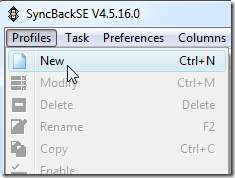
Введіть ім'я для цього профілю синхронізації.

На наступному екрані у вас буде три варіанти резервного копіювання, синхронізації або створення групи. Параметр Group є ексклюзивним для SyncBackSE. Це дозволяє групувати та запускати одночасно декілька профілів резервного копіювання та синхронізації.

Одне, на що слід звернути увагу на наступному екрані, - це можливість синхронізації файлів із FTP-сайтом, що дуже зручно в бізнес-середовищі. У цьому прикладі я збираюся синхронізувати свій локальний диск із зовнішнім, тому я вибираю Без FTP.

Добре, тепер нам потрібно вибрати файли для синхронізації та створити опис місця, де знаходяться дані. На наступному екрані зробіть те саме, де знаходяться інші файли.
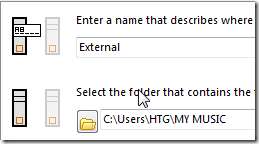
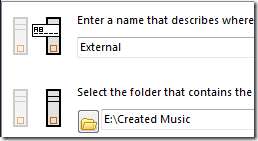
Після того, як все стане на місце, ви отримаєте повний опис налаштувань синхронізації.
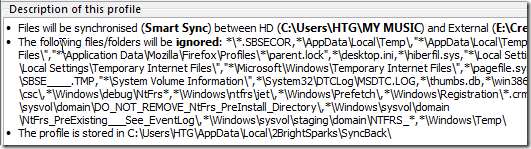
Якщо все виглядає добре, тоді збережіть налаштування та синхронізуйте. В іншому випадку є кілька додаткових опцій на вибір до та після створення профілю синхронізації. На мою думку, одним із найважливіших є Розклад.
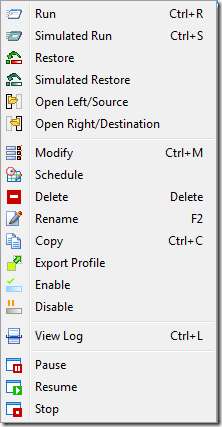
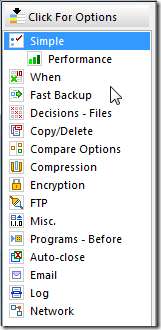
Перед початковим процесом синхронізації ви отримаєте звіт про те, що це вплине. Як і у випадку з резервною копією, у вас є можливість запустити симуляцію.
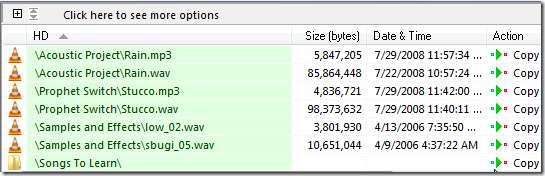
Під час запуску синхронізації файлів відображатиметься індикатор виконання.
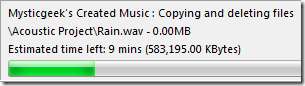
Після кожної успішної синхронізації ви можете витягнути добре організований файл журналу для перегляду.
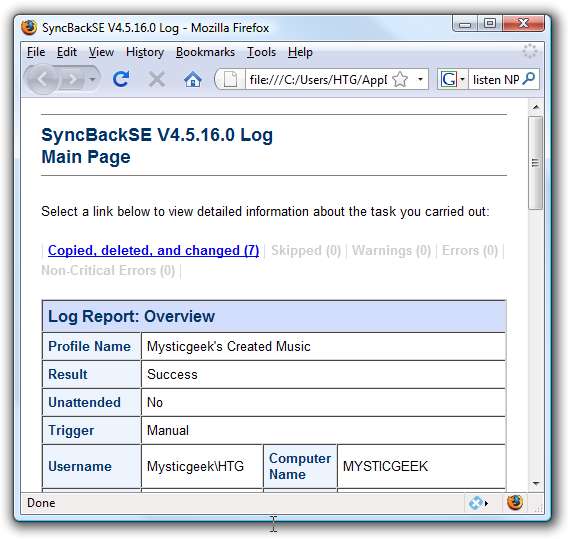
Як правило, я дуже вагаюся рекомендувати програмне забезпечення "платити за", якщо це не виправдано, і SyncBackSE, безумовно, коштує 30 доларів за ліцензію. Ви можете переглянути, що входить до платної версії ТУТ . Варіантів та гнучкості утиліти синхронізації та резервного копіювання практично безмежно.







